28.22 Réseau de migration (réseau de réplication)
Pour chaque tâche de migration de workloads, vous devez configurer correctement la réseautique des workloads pour permettre les communications entre les workloads sources et les workloads cibles ou l'environnement de réplication PlateSpin au cours du processus de migration. La configuration réseau d'un workload cible doit être adaptée à son état final.
28.22.1 Configuration du réseau de migration à l'aide du client Migrate
Réseautique temporaire : ces paramètres, également appelés Paramètres réseau de prise de contrôle, s'appliquent aux workloads sources et cibles démarrés dans un environnement de pré-exécution temporaire. Reportez-vous à la section Transfert hors ligne avec environnement de démarrage temporaire.
Paramètres réseau temporaires (de prise de contrôle)
Les paramètres réseau temporaires (de prise de contrôle) déterminent la manière dont les workloads sources, les cibles et le serveur PlateSpin communiquent les uns avec les autres lors de la migration. Si nécessaire, vous pouvez spécifier manuellement une adresse réseau temporaire pour votre source et votre cible, ou les configurer de sorte qu'elles utilisent une adresse IP assignée par le serveur DHPC lors de la migration.
Au cours des migrations de workloads Windows et Linux, les paramètres réseau temporaires déterminent la communication du serveur PlateSpin avec les workloads sources et cibles démarrés dans un environnement de pré-exécution temporaire. Reportez-vous à la section Transfert hors ligne avec environnement de démarrage temporaire.
Pour configurer les paramètres réseau temporaires (de prise de contrôle) :
-
Démarrez la tâche de migration. Pour plus d'informations sur le démarrage d'une tâche de migration, reportez-vous à la section Section 28.2, Démarrage d'une tâche de migration.
-
Dans la section Configuration de tâche de la fenêtre Tâche de migration, cliquez sur Prendre le contrôle.
-
Pour accéder aux paramètres TCP/IP et d'assignation de l'interface réseau, cliquez, le cas échéant, sur Configurer dans les zones source et cible.
-
Cliquez sur OK.
Les options de configuration de réseau temporaire varient selon que l'interface réseau est virtuelle ou physique et qu'elle se connecte à un workload Windows ou Linux.
Les paramètres réseau de prise de contrôle cible ne sont utilisés qu'au cours du processus de migration hors ligne. Une fois l'opération terminée, les paramètres réseau cibles sont lus à partir des paramètres que vous spécifiez pour le réseau de post-migration cible. Reportez-vous à la section Réseau de post-migration cible.
Paramètres réseau temporaires (de prise de contrôle) : interfaces réseau physiques
Ces paramètres s'appliquent uniquement aux machines physiques sources. Pour les machines physiques cibles, les paramètres réseau temporaires (de prise de contrôle) sont configurés au cours du processus de démarrage qui utilise l'image ISO PlateSpin. Reportez-vous à la section Enregistrement et découverte des détails des machines physiques cibles à l'aide de l'image ISO PlateSpin.
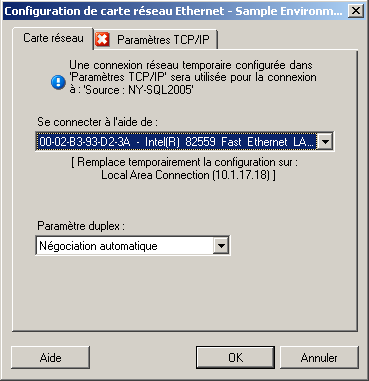
|
|
Se connecter à l'aide de : en présence de plusieurs adaptateurs réseau, sélectionnez celui qui peut communiquer à la fois avec le serveur PlateSpin et la cible. Paramètre duplex : utilisez la liste déroulante pour sélectionner le duplexage de la carte réseau. Il doit correspondre au paramètre duplex du commutateur auquel l'interface réseau est connectée. Si la source est connectée à des ports commutés qui sont configurés en duplex intégral 100 Mbits et ne peuvent pas passer en auto-négociation, sélectionnez Forcer la carte réseau à passer en duplex intégral. Onglet Paramètres TCP/IP : cliquez sur cet onglet pour accéder aux paramètres réseau avancés et TCP/IP. Reportez-vous à la section Paramètres réseau avancés et TCP/IP. |
Paramètres réseau temporaires (de prise de contrôle) : interfaces réseau virtuelles
Ces paramètres s'appliquent aux paramètres réseau de prise de contrôle source et cible.
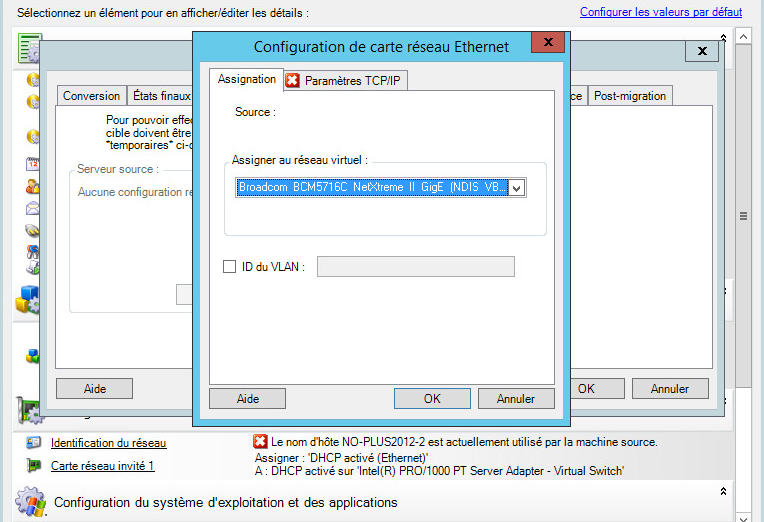
|
|
Assigner au réseau virtuel : dans la liste déroulante, sélectionnez le commutateur ou le réseau virtuel à utiliser pour la communication au cours d'une migration hors ligne. En présence de plusieurs adaptateurs réseau virtuels, sélectionnez celui qui peut communiquer à la fois avec le serveur PlateSpin et la machine source. Ce réseau peut être différent de celui sur lequel la machine virtuelle cible s'exécutera après la migration. ID du VLAN : (applicable pour la machine cible sur un serveur Hyper-V uniquement) activez cette option pour spécifier l'ID de réseau virtuel à utiliser sur la machine cible. Si vous ne spécifiez pas cet ID, l'ID de réseau virtuel de la machine source est utilisé par défaut. Onglet Paramètres TCP/IP : cliquez sur cet onglet pour accéder aux paramètres réseau avancés et TCP/IP. Reportez-vous à la section Paramètres réseau avancés et TCP/IP. |
Réseau de post-migration cible
Les paramètres réseau de post-migration cible définis dans une tâche de migration contrôlent la configuration réseau d'une cible une fois la migration terminée. Ceci s'applique à la fois aux interfaces réseau physiques et virtuelles.
Au cours de la migration de workloads, les paramètres réseau de post-migration du workload cible sont configurés pendant que le workload est démarré dans un environnement de pré-exécution.
Pour configurer les paramètres réseau de post-migration cible :
-
Démarrez la tâche de migration. Pour plus d'informations sur le démarrage d'une tâche de migration, reportez-vous à la section Section 28.2, Démarrage d'une tâche de migration.
-
Dans la section Configuration réseau de la fenêtre Tâche de migration, effectuez l'une des opérations suivantes :
-
Pour les machines virtuelles cibles : cliquez sur Carte réseau invité.
-
Pour les machines physiques cibles : cliquez sur Connexion réseau.
-
-
Configurez les options selon vos besoins, puis cliquez sur OK.
Les options de configuration des paramètres réseau de post-migration cibles varient selon que l'interface réseau est virtuelle ou physique et qu'elle se connecte à un workload Windows ou Linux. Pour plus d'informations sur les options, reportez-vous aux sections suivantes :
Réseau de post-migration pour les interfaces réseau physiques (Windows et Linux)
Ces options permettent de configurer les paramètres réseau de post-migration d'un workload en cours de migration vers du matériel physique.
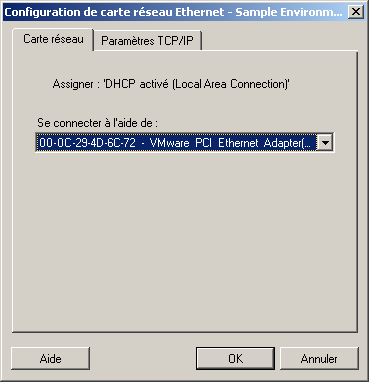
|
|
Se connecter à l'aide de : en présence de plusieurs adaptateurs réseau, sélectionnez celui qui peut communiquer avec le serveur PlateSpin Onglet Paramètres TCP/IP : cliquez sur cet onglet pour accéder aux paramètres réseau avancés et TCP/IP. Reportez-vous à la section Paramètres réseau avancés et TCP/IP. |
Réseau de post-migration pour les interfaces réseau virtuelles (Windows et Linux)
Par défaut, PlateSpin Migrate configure une tâche de migration de manière à ce qu'elle crée une carte réseau virtuelle pour chaque carte réseau identifiée sur la source. Pour la connectivité post-migration, assurez-vous que la carte réseau virtuelle cible est assignée au réseau virtuel adéquat sur la plate-forme de virtualisation cible.

|
|
Inclure dans la conversion : lorsque cette option est sélectionnée, PlateSpin Migrate crée une carte réseau virtuel pour une carte réseau source. Assigner au réseau virtuel : sélectionnez le réseau virtuel qui sera utilisé sur la machine virtuelle cible. Choisissez un réseau virtuel qui autorise la machine virtuelle cible à communiquer avec le serveur. Connecté au démarrage : activez cette option pour connecter l'interface de réseau virtuel au démarrage de la machine cible ESX. ID du VLAN : (applicable pour la machine cible sur un serveur Hyper-V uniquement) activez cette option pour spécifier l'ID de réseau virtuel à utiliser sur la machine cible. Si vous ne spécifiez pas cet ID, l'ID de réseau virtuel de la machine source est utilisé par défaut. Onglet Paramètres TCP/IP : cliquez sur cet onglet pour accéder aux paramètres réseau avancés et TCP/IP. Reportez-vous à la section Paramètres réseau avancés et TCP/IP. |
Paramètres réseau avancés et TCP/IP
PlateSpin Migrate fournit une interface de configuration réseau standard pour les paramètres réseau sources et cibles, ainsi que pour le réseau temporaire et de post-migration cible. Les paramètres de configuration varient légèrement, en fonction du système d'exploitation.
Paramètres réseau avancés et TCP/IP (Windows)
Les paramètres réseau avancés et TCP/IP standard des workloads Windows sont les suivants :

|
|
Obtenir automatiquement une adresse IP : lorsque cette option est sélectionnée, le workload utilise une adresse IP assignée automatiquement par un serveur DHCP lors du processus de migration. Utiliser l'adresse IP suivante : sélectionnez cette option pour spécifier une adresse IP statique. Utiliser les adresses de serveur DNS suivantes : au besoin, spécifiez l'adresse de serveur DNS par défaut ou celle d'un autre serveur DNS. Avancé : cliquez sur ce bouton pour accéder aux paramètres de configuration TCP/IP avancés, puis spécifiez ou éditez la passerelle par défaut, le serveur DNS et les informations relatives au serveur WINS, le cas échéant. |
Paramètres réseau avancés et TCP/IP (Linux)
Les paramètres réseau avancés et TCP/IP standard des workloads Linux sont les suivants :

|
|
Obtenir automatiquement une adresse IP : lorsque cette option est sélectionnée, le workload utilise une adresse IP assignée automatiquement par un serveur DHCP lors du processus de migration. Utiliser l'adresse IP suivante : sélectionnez cette option pour spécifier une adresse IP statique. Avancé : cliquez sur ce bouton pour accéder aux paramètres de configuration DNS, puis spécifiez l'adresse de serveur DNS par défaut ou celle d'un autre serveur DNS, le cas échéant. Vous pouvez également indiquer si vous souhaitez copier les adresses DNS dans le fichier resolv.conf situé dans le répertoire /etc de votre cible. |
28.22.2 Configuration du réseau de réplication à l'aide de l'interface utilisateur de PlateSpin Migrate
Pour spécifier le réseau de réplication pour la migration vers Amazon Web Services :
-
Dans l'interface Web, sélectionnez le workload pour accéder à la page Configuration de la cible, puis cliquez sur Éditer.
-
Accédez à Paramètres du workload cible > Connexions réseau, puis spécifiez la carte réseau principale.
PlateSpin Migrate utilise la carte réseau principale comme carte réseau de réplication.
-
Sous Paramètres de migration dans Réseau de réplication pour la cible, spécifiez les paramètres réseau de réplication :
-
Sélectionnez un réseau et un sous-réseau à utiliser pour le trafic de réplication.
-
Si vous n'utilisez pas un VPN AWS, la carte d'interface réseau de réplication nécessite une adresse IP publique automatiquement assignée par AWS. Pour permettre à AWS d'assigner automatiquement l'adresse IP publique, sélectionnez Auto-assign Public IP (Assigner automatiquement une adresse IP publique).
-
Sélectionnez l'un des paramètres suivants :
-
DHCP : l'adresse IP est assignée automatiquement par un serveur DHCP.
-
Statique : spécifiez une adresse IP privée statique, un masque de sous-réseau et une adresse IP de passerelle.
-
-
Cliquez sur Add Security Groups (Ajouter des groupes de sécurité) pour ajouter un ou plusieurs groupes de sécurité à utiliser pour le réseau de réplication. Reportez-vous à la section
Create a Security Group
(Création d'un groupe de sécurité) du livre blanc Best Practices for Migrating Servers to Amazon Web Services with PlateSpin Migrate (Meilleures pratiques pour la migration de serveurs vers Amazon Web Services avec PlateSpin Migrate).
-
-
Dans Réseaux de réplication pour la source, spécifiez une ou plusieurs interfaces réseau (carte réseau ou adresse IP) sur le workload source à utiliser pour le trafic de réplication qui sont valides pour les communications avec l'environnement de réplication. Si le réseau de la carte d'interface réseau spécifiée ne fait pas partie de votre VPN AWS, assurez-vous que la carte d'interface réseau possède une adresse IP publique.
Pour spécifier le réseau de réplication pour la migration vers Azure :
-
Dans l'interface Web, sélectionnez le workload pour accéder à la page Configuration de la cible, puis cliquez sur Éditer.
-
Accédez à Paramètres du workload cible > Connexions réseau, puis spécifiez la carte réseau principale.
PlateSpin Migrate utilise la carte réseau principale comme carte réseau de réplication.
-
Sous Paramètres de migration dans Réseau de réplication pour la cible, spécifiez les paramètres réseau de réplication :
-
Sélectionnez un réseau et un sous-réseau à utiliser pour le trafic de réplication.
-
Si vous n'utilisez pas un VPN Azure, cliquez sur Éditer, puis sélectionnez Créer une adresse IP publique.
En l'absence de VPN dans le déploiement, la carte réseau de réplication nécessite une adresse IP publique automatiquement assignée par Azure.
-
Spécifiez un groupe de ressources à utiliser pour le réseau de réplication.
La valeur par défaut est Groupe de ressources Azure. Pour spécifier un autre groupe de ressources, cliquez sur Éditer et procédez comme suit :
-
Saisissez le nom à utiliser lors de la création d'un groupe de ressources par PlateSpin.
-
Sélectionnez un groupe de ressources existant dans la liste.
-
-
Sélectionnez l'un des paramètres suivants :
-
DHCP : l'adresse IP est assignée automatiquement par un serveur DHCP.
-
Statique: spécifiez une adresse IP privée statique, un masque de sous-réseau et une adresse IP de passerelle.
-
-
-
Dans Réseaux de réplication pour la source, spécifiez une ou plusieurs interfaces réseau (carte réseau ou adresse IP) sur le workload source à utiliser pour le trafic de réplication qui sont valides pour les communications avec l'environnement de réplication.
Pour spécifier le réseau de réplication pour la migration vers vCloud :
-
Dans l'interface Web, sélectionnez le workload pour accéder à la page Configuration de la cible, puis cliquez sur Éditer.
-
Sous Paramètres de migration dans Réseau de réplication pour la cible, spécifiez une interface réseau (carte réseau ou adresse IP) sur la cible à utiliser pour le trafic de réplication.
-
Sous Paramètres de migration dans Réseaux de réplication pour la source, spécifiez une ou plusieurs interfaces réseau (carte réseau ou adresse IP) sur la source à utiliser pour le trafic de réplication.
-
DHCP: l'adresse IP est assignée automatiquement par un serveur DHCP.
-
Statique - manuelle : spécifiez une adresse IP statique.
-
Statique - Réserve d'adresses : sélectionnez cette option pour émettre automatiquement une adresse IP à partir de la réserve d'adresses IP.
Pour les workloads Windows qui disposent de plusieurs cartes d'interface réseau, sélectionnez la connexion pour chacune d'entre elles.
Pour ce paramètre, vous pouvez également spécifier une valeur MTU à utiliser par le réseau de réplication LRD (Linux RAM Disk) de PlateSpin Migrate. Définissez une valeur faible pour éviter le phénomène de jabotage sur les réseaux. Un VPN, par exemple.
La valeur par défaut est une chaîne vide. Lorsque la mise en réseau est configurée sur le disque LRD, le périphérique réseau peut définir sa propre valeur par défaut (qui est généralement de 1500). Cependant, si vous indiquez une valeur, PlateSpin Migrate ajuste la valeur MTU lors de la configuration de l'interface réseau.
-
Pour spécifier le réseau de réplication de la migration vers VMware ou VMware Cloud sur AWS :
-
Dans l'interface Web, sélectionnez le workload pour accéder à la page Configuration de la cible, puis cliquez sur Éditer.
-
Sous Paramètres de migration dans Réseau de réplication pour la cible, spécifiez une interface réseau (carte réseau ou adresse IP) sur la cible à utiliser pour le trafic de réplication.
-
Sous Paramètres de migration dans Réseaux de réplication pour la source, spécifiez une ou plusieurs interfaces réseau (carte réseau ou adresse IP) sur la source à utiliser pour le trafic de réplication.